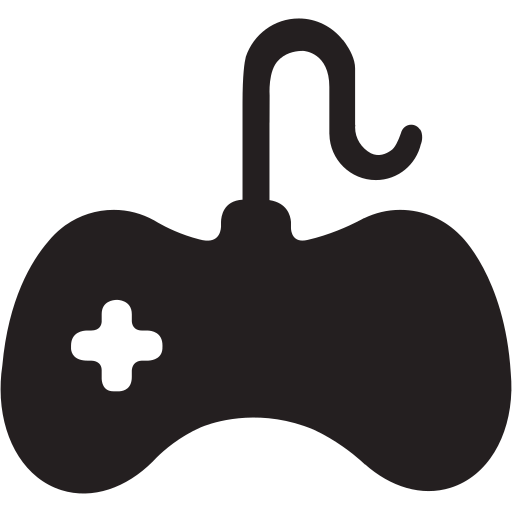Comment lire une clé USB
Les clés USB sont des dispositifs de stockage portables et pratiques utilisés pour sauvegarder et transférer des données. Que ce soit sur un ordinateur, un smartphone ou une console de jeu, il est important de savoir comment lire une clé USB pour accéder à son contenu. Dans cet article, nous vous expliquerons comment lire une clé USB sur différents appareils et quels formats de fichier sont couramment supportés.
Comment lire une clé USB sur smartphone Android
Pour lire le contenu d’une clé USB sur votre smartphone Android, vous aurez besoin d’un adaptateur USB OTG (On-The-Go). Cet adaptateur vous permettra de connecter la clé USB à votre téléphone. Une fois l’adaptateur branché, vous devrez accéder à l’application Fichiers ou à l’Explorateur de fichiers de votre téléphone. Vous devriez voir la clé USB répertoriée comme un périphérique de stockage. Cliquez dessus pour ouvrir les fichiers stockés sur la clé USB. Vous pourrez ainsi visualiser et lire leurs contenus.
Il est important de noter que tous les smartphones Android ne prennent pas en charge les clés USB via un adaptateur USB OTG. Assurez-vous donc de vérifier la compatibilité de votre téléphone avant d’investir dans un adaptateur.
Les formats de fichier les plus couramment supportés
Lorsque vous lisez une clé USB, il est essentiel de connaître les différents formats de fichier les plus couramment supportés par les appareils. Voici une liste des formats de fichier couramment utilisés :
- Formats audio : MP3, WAV, FLAC, AAC
- Formats vidéo : MP4, AVI, MKV, MOV
- Formats d’image : JPEG, PNG, GIF, BMP
- Formats de document : PDF, Word, Excel, PowerPoint
La plupart des appareils sont compatibles avec ces formats de fichier, mais il est toujours préférable de vérifier la compatibilité de votre appareil avant de transférer des fichiers sur votre clé USB.
Lire le contenu d’une clé USB sur PS4
Pour lire le contenu d’une clé USB sur votre Playstation 4 (PS4), vous devrez d’abord vous assurer que la clé USB est formatée en FAT32 ou exFAT. Ensuite, branchez la clé USB dans l’un des ports USB de votre PS4. Accédez au menu principal de la PS4, puis allez dans la section “Bibliothèque”. Vous devriez voir la clé USB répertoriée sous l’onglet “Dispositifs USB”. Cliquez dessus pour accéder à son contenu. Depuis là, vous pourrez lire des fichiers audio, vidéo ou visualiser des images stockées sur votre clé USB.
Il convient de noter que la PS4 ne prend pas en charge tous les formats de fichiers. Assurez-vous que les fichiers que vous souhaitez lire sont dans un format compatible avec la PS4.
Lire le contenu d’une clé USB sur Xbox One
Sur Xbox One, vous pouvez utiliser l’un des ports USB de la console pour connecter votre clé USB. Une fois la clé USB branchée, accédez à l’onglet “Multimédia” du menu principal de votre Xbox One. Sélectionnez l’option “Fichiers” dans le menu, puis choisissez le disque USB pour afficher son contenu. Vous pourrez ainsi lire des fichiers audio, vidéo ou afficher des images stockées sur votre clé USB.
Comme la PS4, la Xbox One a également des limitations en termes de formats de fichiers pris en charge. Vérifiez la compatibilité des fichiers avant de les transférer sur votre clé USB.
Lire le contenu d’une clé USB sur Switch
La Nintendo Switch ne prend pas en charge directement les clés USB, mais il est possible de lire le contenu d’une clé USB sur la console en utilisant un dock de jeu USB-C vers USB. Branchez simplement le dock sur le port USB-C de la Switch, puis connectez la clé USB au port USB du dock. Accédez ensuite à l’Explorateur de fichiers de la Switch pour visualiser et lire le contenu de la clé USB.
Il est important de noter que la Switch est compatible avec les formats de fichiers courants, mais certains formats peuvent ne pas être pris en charge. Assurez-vous que vos fichiers sont dans un format compatible avant de les transférer sur votre clé USB.
Retrouvez tous nos conseils jeux vidéo
Dans cet article, nous avons exploré comment lire une clé USB sur différents appareils, notamment sur smartphone Android, PS4, Xbox One et Switch. Nous avons également abordé les formats de fichier les plus couramment supportés par ces appareils. En suivant ces étapes simples, vous pourrez profiter facilement et rapidement du contenu stocké sur votre clé USB.
N’hésitez pas à consulter nos autres articles pour plus de conseils et d’astuces sur les jeux vidéo. Que vous soyez un joueur passionné ou un novice, nous avons des ressources qui vous aideront à améliorer votre expérience de jeu.
| Appareil | Formats de fichier pris en charge |
|---|---|
| Smartphone Android | MP3, WAV, FLAC, AAC, MP4, AVI, MKV, MOV, JPEG, PNG, GIF, BMP, PDF, Word, Excel, PowerPoint |
| PS4 | FAT32, exFAT (certains formats de fichiers audio, vidéo, images) |
| Xbox One | FAT32, NTFS (certains formats de fichiers audio, vidéo, images) |
| Switch | FAT32, exFAT (certains formats de fichiers audio, vidéo, images) |
🔍 Nous espérons que cet article a répondu à toutes vos questions sur la lecture d’une clé USB sur différents appareils. Profitez de vos contenus multimédias préférés où que vous soyez !
🚀 Leçons apprises : La lecture d’une clé USB sur différents appareils peut être simple et pratique grâce à des adaptateurs et à une compatibilité appropriée avec les formats de fichier. Assurez-vous de vérifier la compatibilité de vos appareils et des fichiers que vous souhaitez lire avant de transférer des données sur votre clé USB.
FAQ
Comment lire le contenu d’une clé USB sur un ordinateur ?
Insérez la clé USB dans le port USB de l’ordinateur. Une fois reconnue, allez dans le gestionnaire de fichiers, localisez la clé USB généralement indiquée sous ‘Périphériques amovibles’. Cliquez dessus pour voir son contenu.
Pourquoi je n’arrive pas à lire une clé USB ?
Il peut y avoir plusieurs raisons : la clé USB pourrait être endommagée, le port USB de votre ordinateur ne fonctionne pas correctement, ou il est possible que le format de fichier de la clé USB ne soit pas compatible avec votre système d’exploitation.
Comment faire pour ouvrir une clé USB qui ne s’affiche pas ?
Il faudrait d’abord vérifier si la clé USB est détectée dans le gestionnaire de périphériques de votre ordinateur. Si non, il pourrait s’agir d’un problème matériel. Si oui, elle pourrait ne pas avoir été correctement formatée ou elle pourrait avoir un problème de pilote, auquel cas vous devrez mettre à jour les pilotes, essayer un autre port USB ou essayer de l’ouvrir sur un autre ordinateur.
Comment faire apparaître une clé USB ?
Pour faire apparaître une clé USB, il faut tout d’abord la brancher dans un port USB de votre ordinateur. Ensuite, votre système d’exploitation devrait automatiquement détecter le nouveau périphérique et l’afficher, soit dans le poste de travail (sur Windows), ou dans le Finder (sur MacOS).